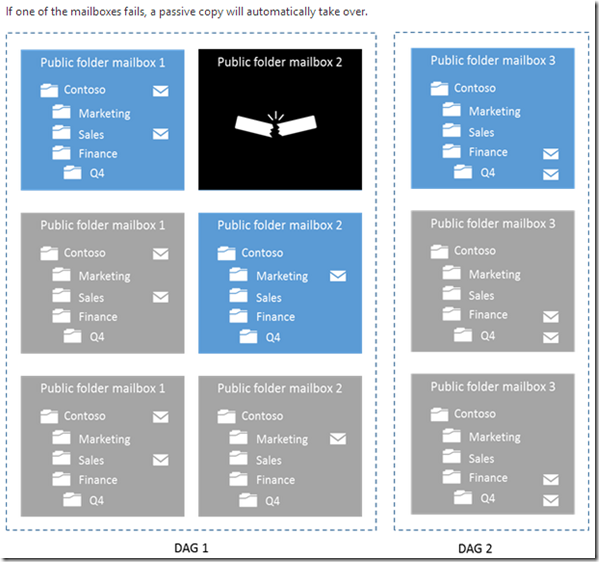今日は、Exchange 2010 とExchange 2013共存の時に、パブリックフォルダーについての操作などを紹介しておきます。
☆環境
・Exchange 2010 SP3(パブリックフォルダーあり)
・Exchange 2013
以下の操作はExchange 2013のEMSで行う。
・Exchange 2013側でパブリックフォルダーメールボックスを作成
[PS] C:\Windows\system32>New-Mailbox -PublicFolder -Name pfmbx01 -Database ex13db01
既存のパブリック フォルダーの展開が検出されました。既存のパブリック フォルダー データを移行するには、-HoldForMigration
スイッチを使用して新しいパブリック フォルダー メールボックスを作成してください。
+ CategoryInfo : NotSpecified: (:) [New-Mailbox], RecipientTaskException
+ FullyQualifiedErrorId : 27817D4E,Microsoft.Exchange.Management.RecipientTasks.NewMailbox
+ PSComputerName : w12ex13.contoso.local
「既存のパブリックフォルダーの展開が検出されました。。。」というようなエラーがでました。Exchange2010のパブリックフォルダーが既に存在しているため、Exchange 2013ではHoldForMigrationスイッチを指定しないとパブリックフォルダーメールボックスを作成できないらしい。
[PS] C:\Windows\system32>New-Mailbox -PublicFolder -Name pfmbx01 -Database ex13db01 -HoldForMigration
Name Alias ServerName ProhibitSendQuota
---- ----- ---------- -----------------
pfmbx01 pfmbx01 w12ex13 Unlimited
HoldForMigrationをつけると作成出来ました。
・作成したパブリックフォルダーメールボックスを確認
[PS] C:\Windows\system32>Get-Mailbox -PublicFolder -Identity pfmbx01 | fl name,exchangeguid,servername
Name : pfmbx01
ExchangeGuid : 7ee84eaf-8b83-425e-9945-e51a64a7ad80
ServerName : w12ex13
[PS] C:\Windows\system32>Get-OrganizationConfig | fl rootpublicfoldermailbox,Lockedformigration
RootPublicFolderMailbox : 7ee84eaf-8b83-425e-9945-e51a64a7ad80作成したパブリックフォルダーメールボックスがルートになっていることがわかる。
・パブリックフォルダーを作成
[PS] C:\Windows\system32>New-PublicFolder -Name pf01 -Mailbox pfmbx01
アクティブなパブリック フォルダー メールボックスが見つかりません。この状態は、パブリック フォルダー メールボックスがプ
ロビジョニングされていない場合、または HoldForMigration モードでプロビジョニングされた場合に発生します。現在、移行の実
行中ではない場合は、パブリック フォルダー メールボックスを作成してください。
+ CategoryInfo : NotSpecified: (:) [New-PublicFolder], ObjectNotFoundException
+ FullyQualifiedErrorId : F41E6A8D,Microsoft.Exchange.Management.MapiTasks.NewPublicFolder
+ PSComputerName : w12ex13.contoso.local
pf01というパブリックフォルダーを作成しようとすると、上記のエラーがありました。
これは、既定の動きだそうです。HoldForMigrationモードでパブリックフォルダーメールボックスがロックされるため、パブリックフォルダーの階層を作成できない。共存の場合は、パブリックフォルダーのマイグレーションが完了しないとダメらしい。
KBがありました。
http://support.microsoft.com/kb/2786607/en-us
パブリックフォルダーの移行はまだ確認中。
以前のバージョンから Exchange 2013 にパブリック フォルダーを移行する
・パブリックフォルダーメールボックスの削除
Get-Mailbox -PublicFolder -Identity pfmbx03 | Remove-Mailbox -PublicFolder